怎么删除文件中的空白页
在处理PDF文件时,经常会遇到需要删除空白页或者插入新页面的情况,删除空白页可以让文档更加紧凑,而插入新页面则可以补充内容或者调整页面顺序。如何在PDF文件中进行这些操作呢?接下来我们将介绍怎样删除单页和插入新页面的方法。
步骤如下:
1.将pdf文件打开后,首先我们删除pdf文件中的其中页。点击界面上方的文档按钮,然后再选择其中的删除页面,最后点击删除页面中的删除页面。
2.点击了删除页面按钮之后,会弹出删除页面设置菜单。在删除页面设置菜单中,我们可以通过勾选页面,然后在输入框中输入页码来选择页面进行删除。
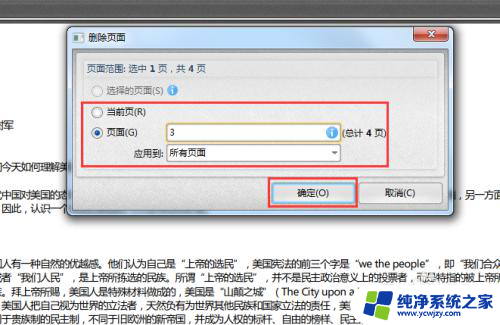
3.知道了如何删除pdf文档中的页面之后,我们来了解一下如何给pdf添加新页面。点击文档按钮,再选择其中的插入页面,最后点击插入页面中的插入空白页面。
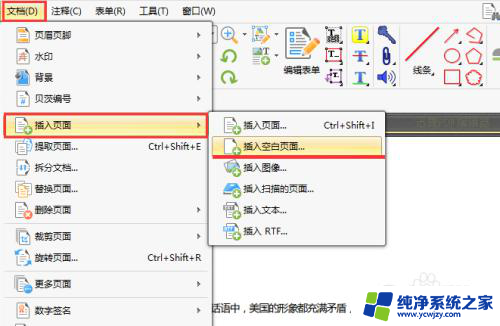
4.在插入空白页的设置框中,我们可以勾选页面中的标准,然后在下拉框中选择标准页面尺寸进行添加空白页。也可以通过勾选自定义,自己设置空白页面的尺寸。
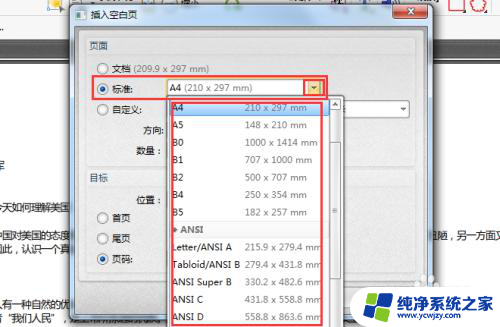
5.设置好需要添加的空白页面的尺寸之后,在下方的目标中,我们需要对新页面在什么地方添加进行设置。设置好后,点击确定按钮。
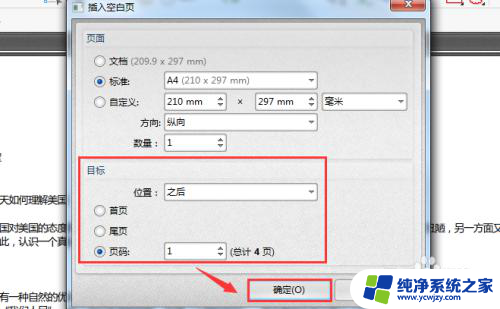
6.除此之外,还有一种删除pdf页面和添加页面的方法。点击视图按钮,再选择视图中的页面缩略图。
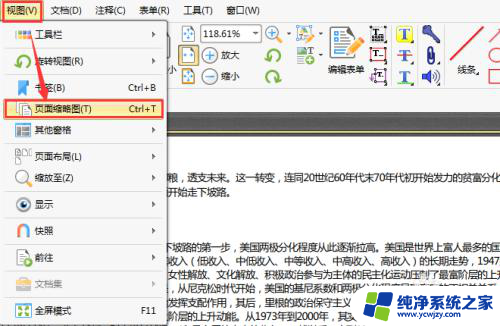
7.这时候在界面的左侧,我们可以看到弹出的缩略图框。在缩略图框中,我们用鼠标右键单击选择一个缩略图。在弹出的选项中,我们可以将这个页面给删除掉,或者在这个页面的后面插入新的空白页面。

8.以上就是小编给大家整理总结的pdf删除页面与添加新页面的操作步骤,感谢大家的耐心阅读,如果觉得经验有帮助的话,请帮经验点个赞哦。
以上就是如何删除文件中的空白页的全部内容,如果您遇到这种情况,可以按照以上方法解决,希望对大家有所帮助。
- 上一篇: 抖音上怎么要男孩子微信
- 下一篇: 抖音网页版翻页
怎么删除文件中的空白页相关教程
- 空白页如何删除wps 怎么使用WPS删除文档中的空白页
- 电脑wps空白页怎么删除 WPS怎么删除多余的空白页 Word文档
- 怎样删除文档最后的空白页 Word删除最后一页空白页方法
- 空白页怎么删除wps中完整一页 WPS/Word如何删除多余空白页
- wpspdf空白页怎么删除 怎么在wps pdf中删除空白页
- 空白页死活删不掉wps WPS中的空白页无法删除怎么办
- wps怎么删除多插入的空白页 wps多插入的空白页怎么删除
- 怎么删除wps里的空白页 WPS怎么删除多余的空白页doc
- wps怎么删除一页空白面 wps文字如何删除一页空白面
- wpsword空白页删不掉 wps中空白页删除不了怎么办
- 如何删除桌面上的小艺建议
- 为什么连接不上airpods
- 小米平板怎么连接电容笔
- 如何看电脑是百兆网卡还是千兆网卡
- 省电模式关闭
- 电脑右下角字体图标不见了
电脑教程推荐
win10系统推荐